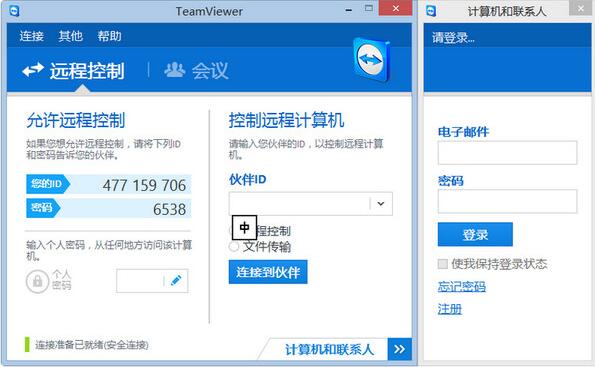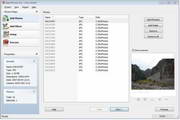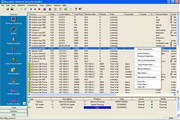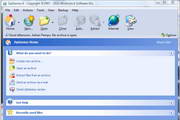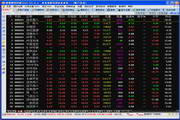TeamViewer15.69.5.0
软件大小:71.24M
软件语言:简体中文
软件类别:应用工具
更新时间:2025-10-15 07:56:25
版本:15.69.5.0
应用平台:Win7及以上
- 软件介绍
- 软件截图
- 相关软件
- 相关阅读
- 下载地址
TeamViewer是一款强大的远程控制软件,亮点在于能让你不受地域限制,轻松操控连接的设备。它支持多平台,安全又高效。
我印象深刻的是它的文件传输功能。之前我在家办公,重要文件落在公司电脑里,用TeamViewer,几分钟就把文件从公司电脑传到家里电脑,顺利完成工作。有了它,远程操作设备和传输文件变得轻而易举,办公效率大大提升。
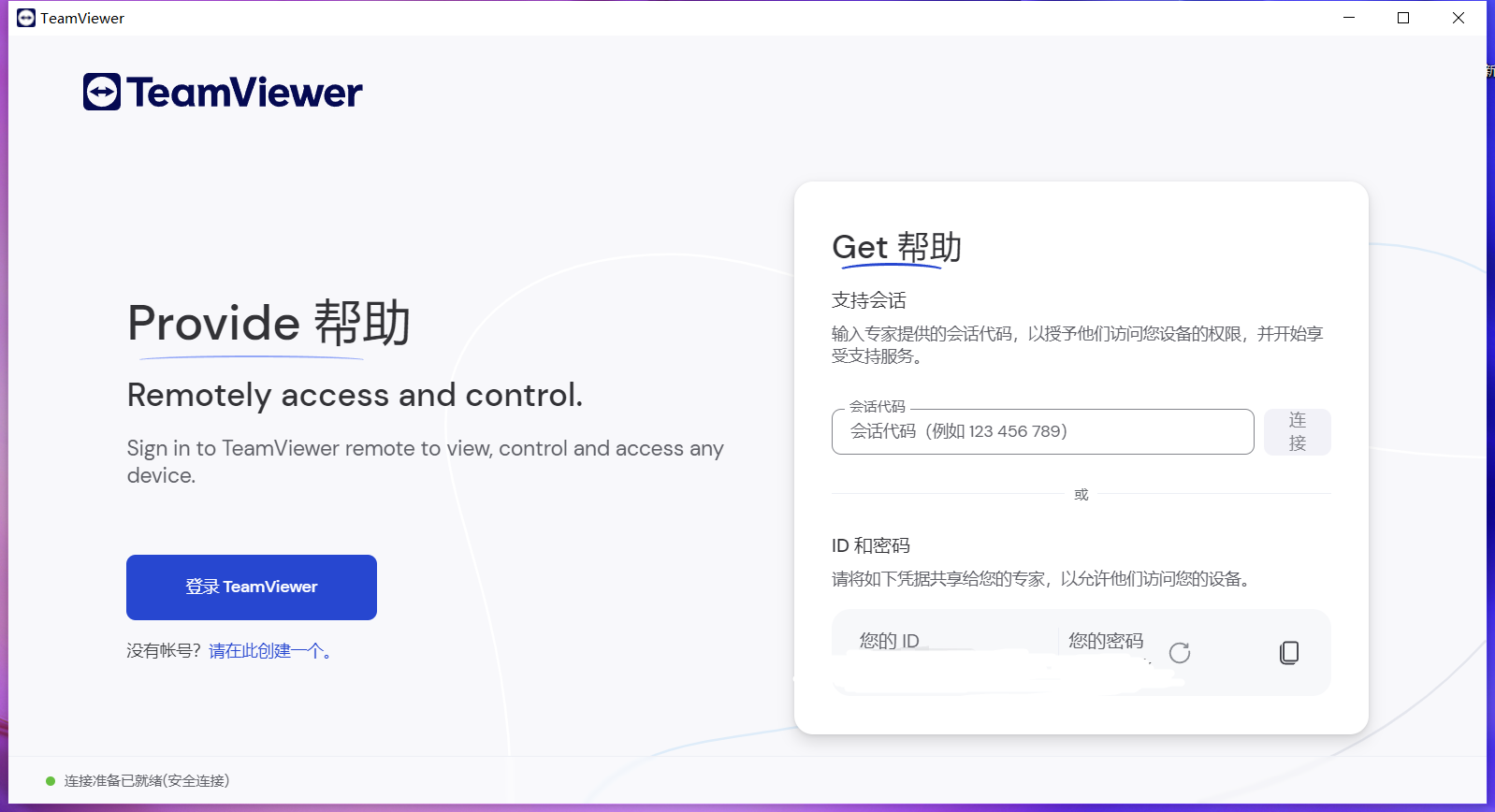
TeamViewer功能特色
1、一键脚本执行
通过在会话期间自动执行脚本,您可以节省大量时间和费用。
2、自定义设备信息
请将日常工作所需的信息添加到您的电脑&联系人列表中的设备中:操作系统、制造商、部门、公司——各种信息都可以添加。
3、低带宽下的性能优化
平均而言,五个 TeamViewer 连接中有 1 个处于低带宽状态 (<1 Mbit/s)。新版本采用自适应智能压缩技术,可自动识别低带宽进行自适应压缩。
4、提高连接质量
更短的等待时间和更好的连接质量:当您启动 TeamViewer 时,将与最近的服务器而不是法兰克福的主服务器建立连接。
5、页面简洁
体验先进的用户界面,布局清晰,简洁易懂,触控方便,操作快捷。
6、性能较高
智能连接设置和路由,通过优化图像质量及更为智能的资源配置,高效利用带宽,快速数据传输,远程会话帧率高达60 fps,自动图像质量调整一这些可以确保最佳的用户体验。
TeamViewer安装指南
一、在本站下载teamviewer安装包,双击运行。
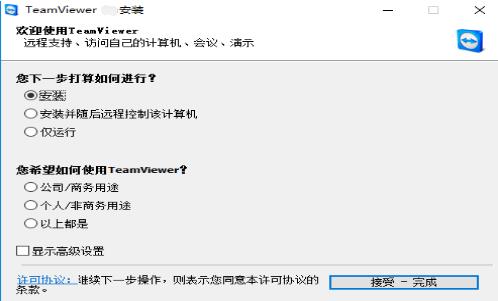
二、按照提示选择完毕,点击【接受完成】,耐心等待TeamViewer软件安装。
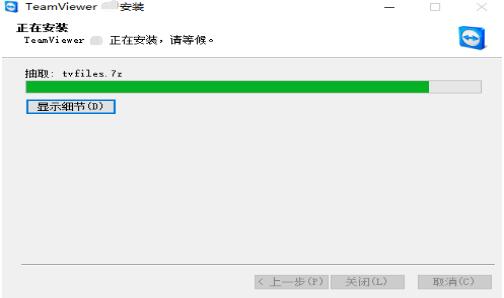
安装小结:下载完TeamViewer的安装包后,只需打开exe文件,根据安装向导提示按步骤进行安装即可。稍作等待后便可体验。
TeamViewer使用方法
1、进行teamviewer进行连接时,需将两台计算机同时提前开启,且两台计算机都装有teamviewer。
2、同时在两台电脑上运行绿色版teamviewer(无需安装),软件第一次启动后会自动生成一个伙伴ID,记住这个ID。双方可以通过电话、在线聊天软件、录音等多种方式获取对方电脑的ID号和密码。
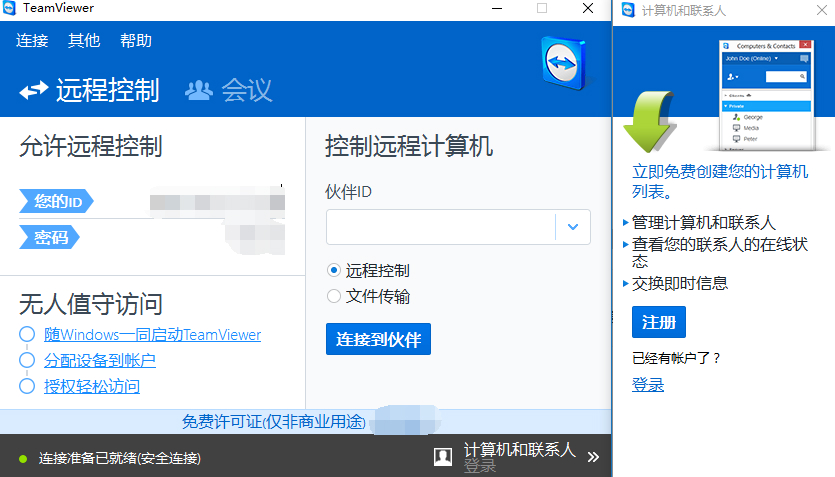
3、在另一台电脑上的teamviewer绿色版中,输入原电脑的伙伴ID,点击链接,输入密码建立连接。但是记得要创建一个teamviewer账户。
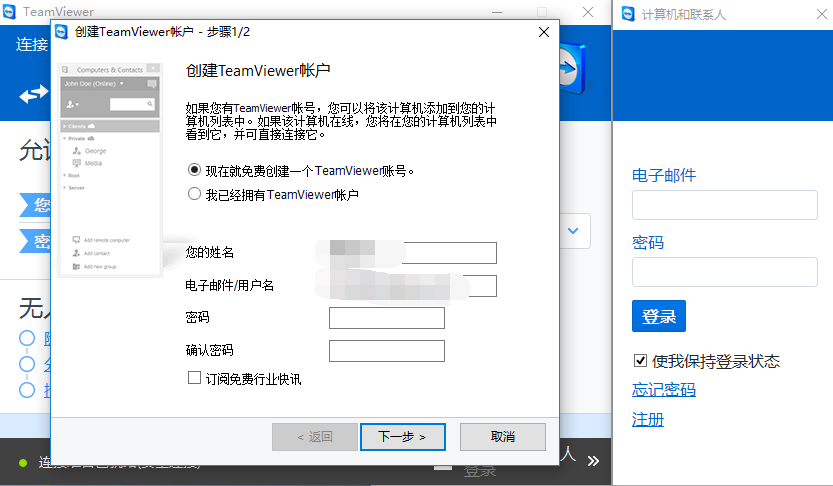
4、输入对方提供的密码。
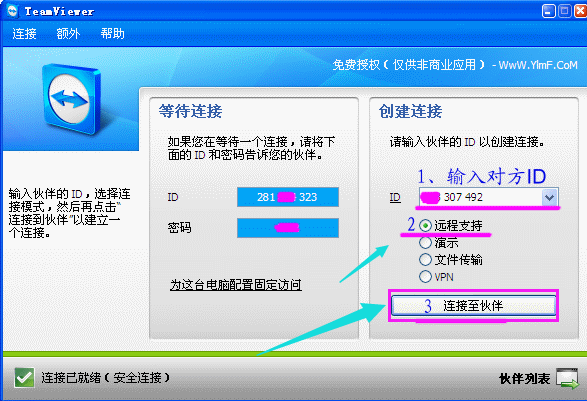
5、成功连接至远程的电脑。
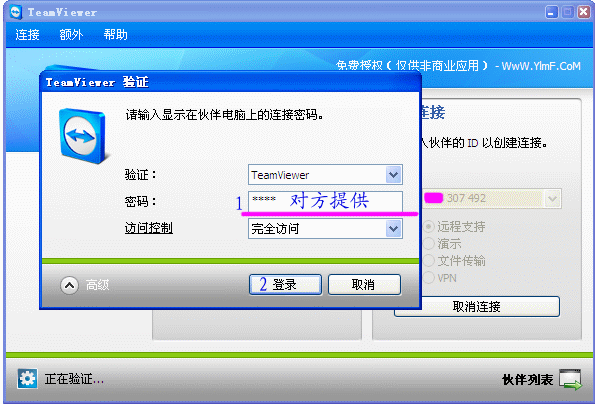
6、再稍等一会,若密码验证通过且网络正常,则可看到对方的桌面了:
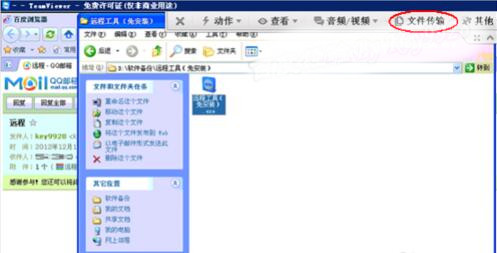
7、文件传输功能,实现本机与远程机器的文件互传。
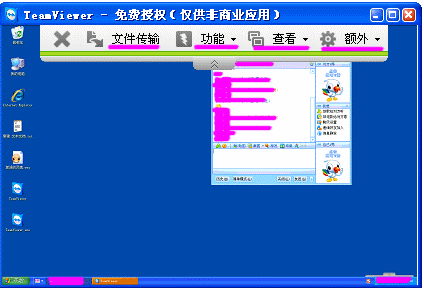
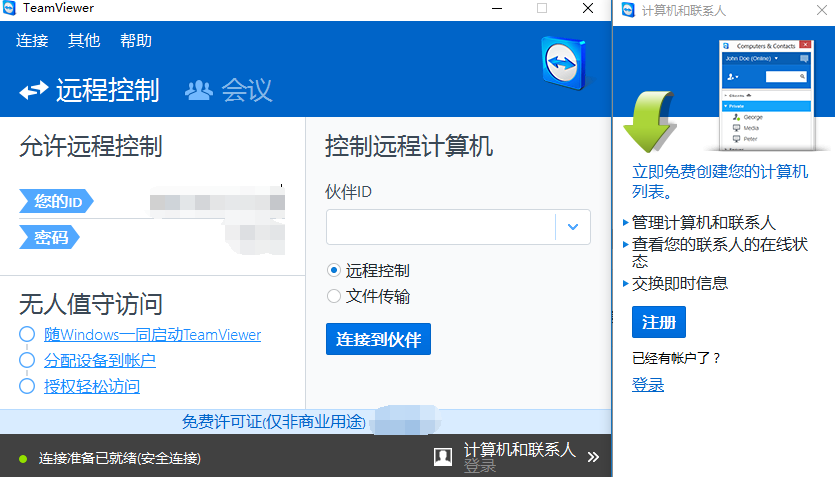
TeamViewer常见问题
1.teamviewer设备数量上限怎么解决?
TeamViewer付费用户遇到了这个问题,请您重启 TeamViewer 服务后再次尝试登录 TeamViewer 授权邮箱帐户进行使用。
2.如何注册TeamViewer用户?
方法一,我们可以在官网进行注册:
1、我们通常在其官网进行账号注册。打开浏览器,在地址栏输入TeamViewer地址,按回车键转到teamviewer主页。
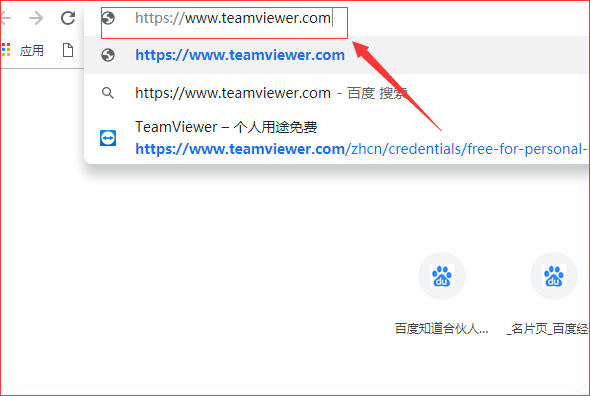
2、进入teamviewer主页后,点击“登录”,打开登录页面。
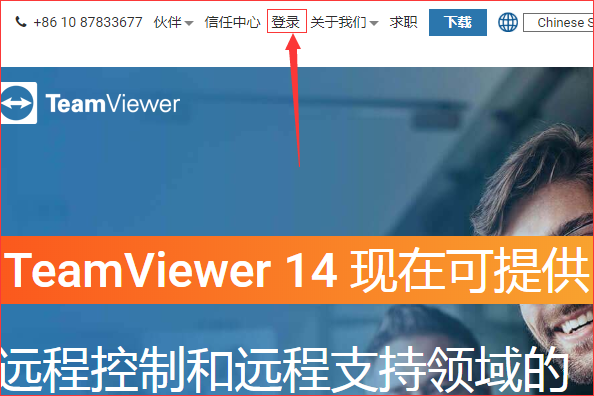
3、在登录页面中,在“我还没有TeamViewer账户”处,点击“注册”进入注册页面。
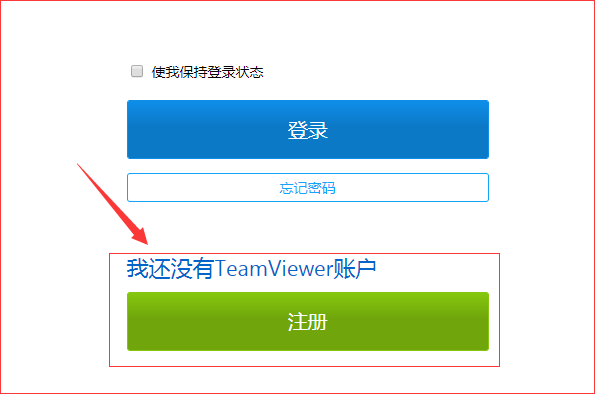
4、进入注册页面后,按提示,依次输入“电子邮箱”、“您的姓名”和“密码”,然后输入验证码,点击“注册”即可。
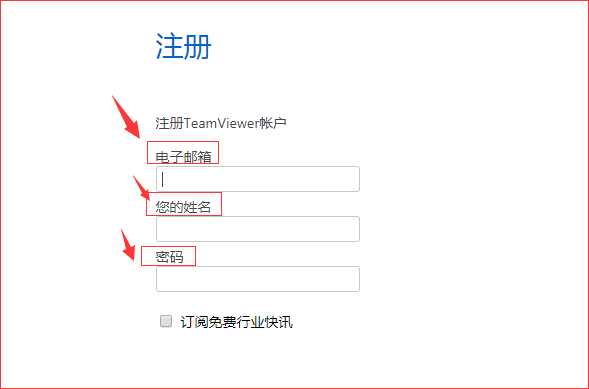
方法二,在软件内部进行注册:
步骤1:
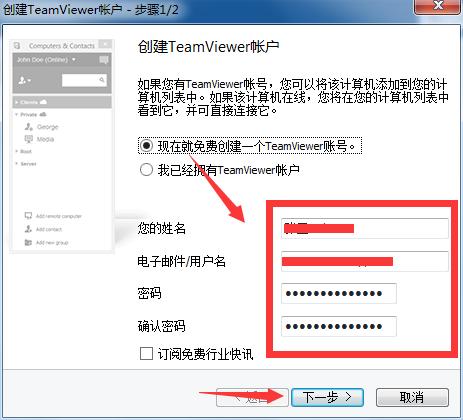
在创建TeamViewer账户界面,点击:现在就免费创建一个TeamViewer账号。然后在下方输入姓名、电子邮件/用户名、密码、确认密码。点击下一步。
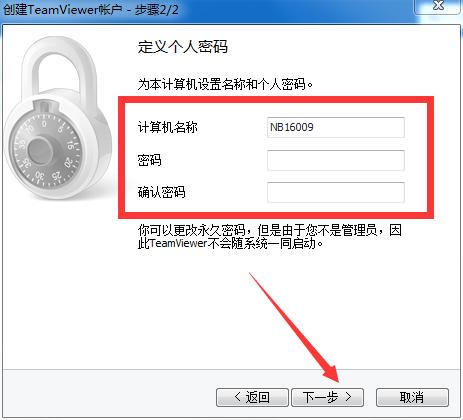
在这个界面你可以选择是否定义你的个人密码,填写计算机名称和密码,点击下一步。
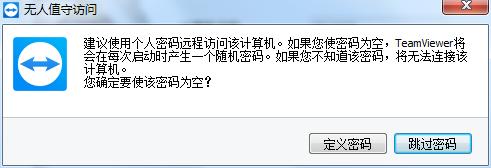
(如果不需要密码,直接点击下一步,在弹出的窗口中点击“跳过密码”按钮即可跳过此步)想要了解无人值守,请参考:TeamViewer无人值守访问怎么用。
步骤3:
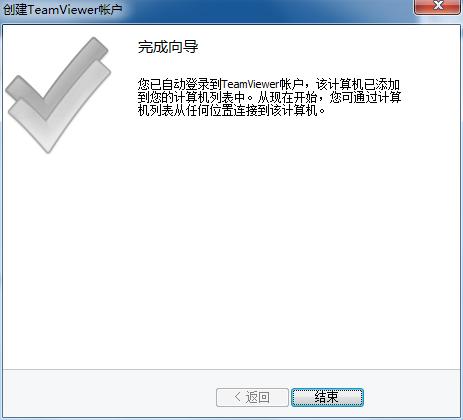
完成向导。这样你就成功的注册了一个账户,日后需要使用到此账户或**账户的时候都需要输入用户名(电子邮件地址)和密码,所以请大家谨记。
如果忘记密码,可以在登录账户界面点击“忘记密码”按钮,在弹出的网页中根据提示操作即可重置密码。
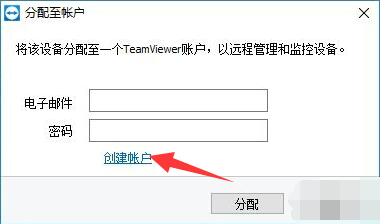
3.teamviewer如何删除不用(信任)的设备
1.打开teamviewer,如图所示,在软件界面左边菜单栏点击计算机列表图标。
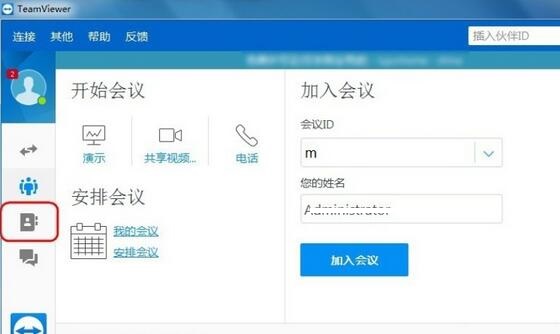
2.点击之后,在出现的计算机列表分组中,找到离线这个选项,在这里便可以看到哪些是未连接的计算机。
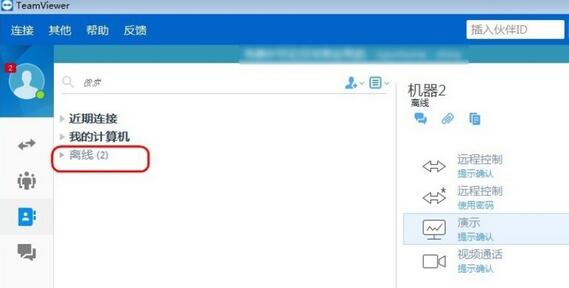
3.打开离线列表之后,在出现的离线列表中就可以看到机器这个选项了,选中自己想要删除信任的机器。
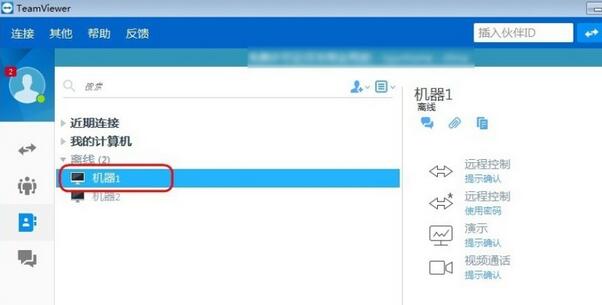
4.先点击这个删除信任的机器,再点击界面右上角点击齿轮图标。
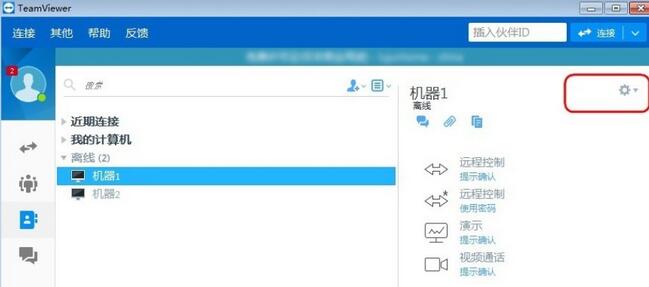
5.点击齿轮图标后,在出现的选项中点击删除,然后点击删除当前选中的信任设备。
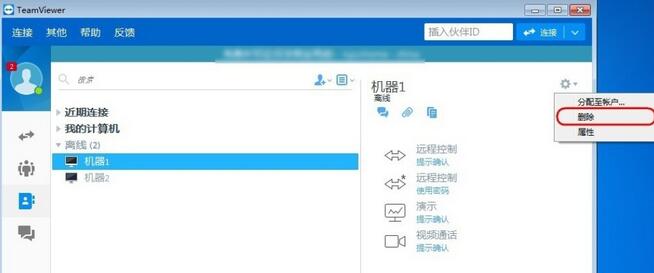
6.紧接着界面中会弹出一个是否确认删除的提示界面,点击删除即可。
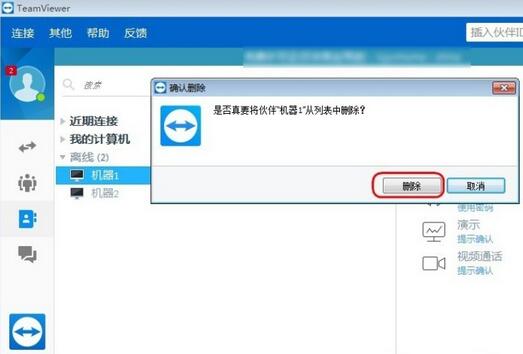
以上便是teamviewer如何删除信任设备的步骤,供大家参考哦。
TeamViewer常见问题
TeamViewer无法启动或崩溃
可能原因:系统兼容性问题、安装文件损坏、防火墙或杀毒软件阻止、缺少必要的系统组件。
解决方案:
确保操作系统满足TeamViewer的最低要求,并更新至最新版本。
检查防火墙或杀毒软件设置,将TeamViewer添加至信任列表。
安装缺失的系统组件,如.NET Framework或Visual C++ Redistributable。
TeamViewer同类软件对比
网络人远程控制软件和teamviewer最新版都是两款不错的远程控制软件,他们除了界面上有所差别,软件功能和操作方法上相不大,但是从安全性来看,网络人还略胜一筹。
网络人远程控制所有版本都是免费的,这个对于我们使用者来说还是不错的,它有一点不好的就是桌面监控画面不是即时的,会有延迟,稳定性一般。
而teamviewer与网络人不同的是,他有个人版和商业版,个人版是免费的,相比网络人远程控制软件它的远程速度更快而且更稳定,功能齐全,平时使用足够用了。如果你有更高的需求可以选择购买商业版。
网络人远程控制软件下载链接:http://www.diyihxt.com/soft/246211.html
TeamViewer更新日志
现在可以把一个设备分配给一个公司,而不是像以前那样只分配给一个经理。这种分配可以通过客户端用户界面或使用分配配置通过CLI完成。
你现在可以在一个分配配置中添加多个经理,以便在推出期间为一个设备分配多个管理员。
会议预览屏幕现在对加入或开始会议的用户可用,使用户能够提前控制各种选项。